Au lieu d'essayer de garder tous vos comptes Google organisés sur plusieurs appareils, pourquoi ne pas tout configurer sur un seul appareil? Android facilite l'ajout de comptes, la synchronisation de comptes et la suppression de comptes - voici comment.
Préférez-vous échanger Comptes Google Ou Gmail sur votre téléphone Android au lieu d'ouvrir un nouveau compte sur différents appareils? Ce guide est pour vous.
Lors de la mise en place Nouvel appareil Android , La plupart des gens ajouteront leur compte Google / Gmail principal dans le cadre du processus de configuration. Cependant, à l'avenir, certains d'entre nous voudront peut-être passer à un autre compte Google (il peut s'agir du compte de votre entreprise ou d'un compte Google secondaire). Heureusement, Google a permis de changer de compte Google ou Gmail sans Réinitialisation d'usine.
Avant Changer de compte , Vous devez ajouter le compte vers lequel vous souhaitez basculer.
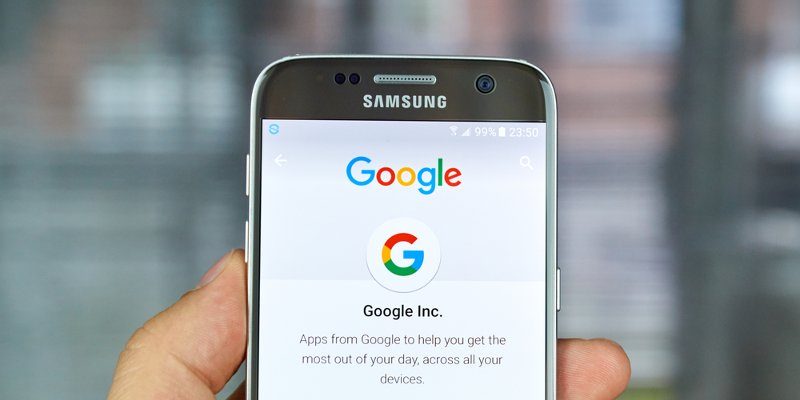
Vous pouvez ajouter des comptes à votre téléphone, pour pouvoir utiliser les e-mails, les contacts et le calendrier, ainsi que pour télécharger des applications à partir de "Google Play Store". Lorsque vous ajoutez un compte à votre téléphone, les informations associées à ce compte sont automatiquement synchronisées avec votre téléphone.
Lorsque vous supprimez un compte de votre téléphone, toutes les données associées à ce compte sont également supprimées de votre téléphone, y compris les e-mails, les contacts et les paramètres.
Comment ajouter des comptes Google ou Gmail
- Aller à "Paramètres«Sur ton téléphone.
- Dans les paramètres, vous trouverez une option appelée Les comptes. Vous verrez cette option sous différents noms, selon le modèle de téléphone que vous possédez.
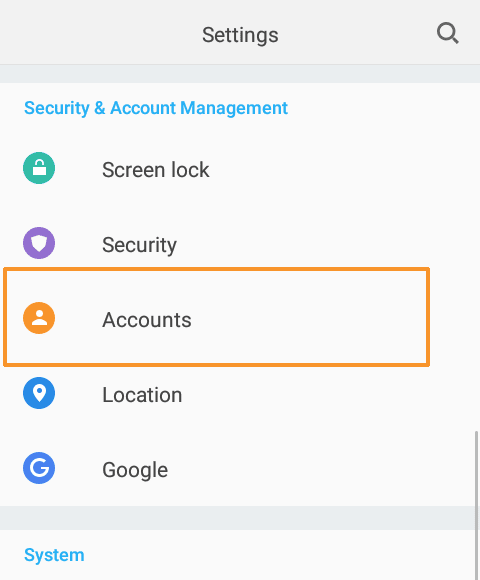
- Lorsque l'option est ouverte Les comptes , Vous trouverez une liste des comptes de réseaux sociaux, des e-mails et du stockage.
- Sous le menu, vous trouverez l'option "Ajouter un compte. " Clique dessus.
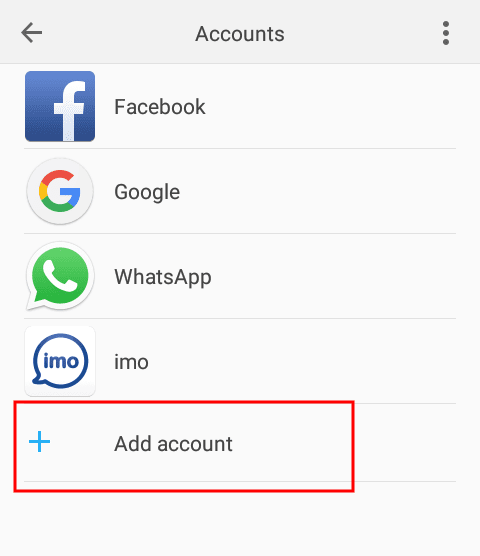
- L'option fait ce qu'elle indique. Il vous permet d'ajouter des comptes pour toutes les différentes applications qui étaient auparavant incluses dans Comptes. Cliquez "Google."
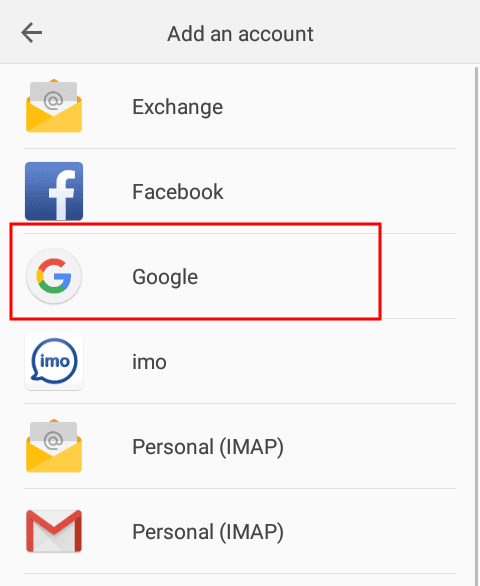
- Entrez les détails du compte - e-mail, numéro de téléphone et mot de passe. Vous pouvez également créer un nouveau compte Gmail en cliquant sur le "Créer un nouveau compte". L'e-mail, les contacts, les événements d'agenda et les autres données associées à ce compte sont automatiquement synchronisés avec votre téléphone.
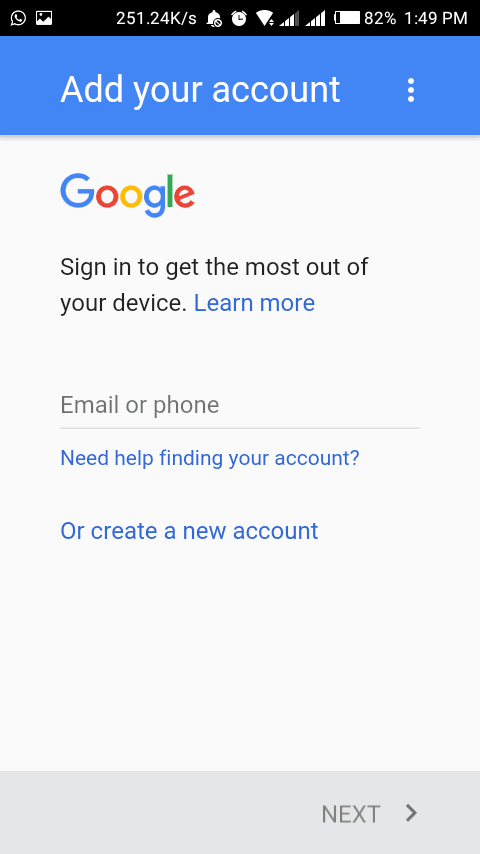
- Le téléphone ajoutera votre nouveau compte après avoir suivi le processus d'ajout de votre e-mail. Vous pouvez vérifier en cliquant sur l'option Google. Vous verrez la liste des deux comptes auxquels vous avez accédé.
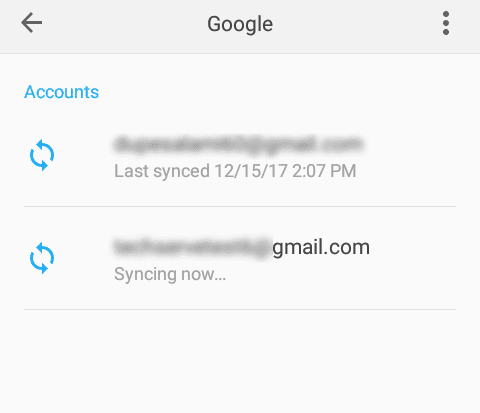
Comment basculer entre les comptes Google ou Gmail
- Aller à Paramètres Sur votre téléphone et recherchez google.
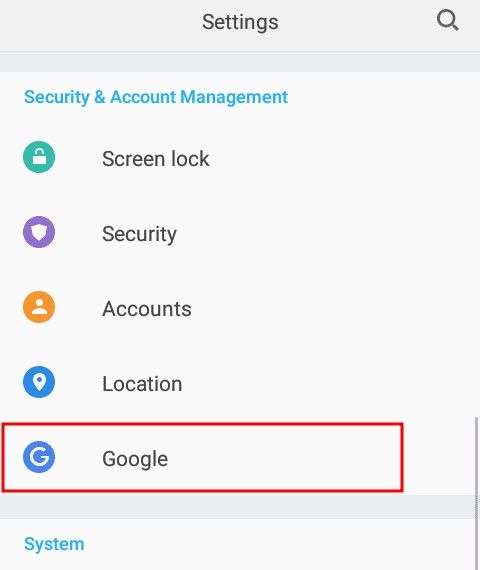
- Faites défiler la liste jusqu'à ce que vous trouviez l'option "Rechercher et maintenant" .
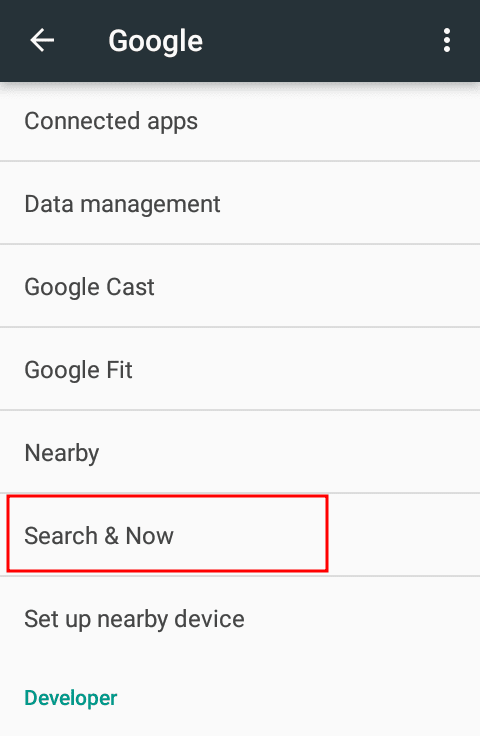
- Dans cette option, vous verrez une autre option - Comptes et confidentialité, Clique dessus. La première option de la liste doit se trouver sous le titre "Rechercher et maintenant" .
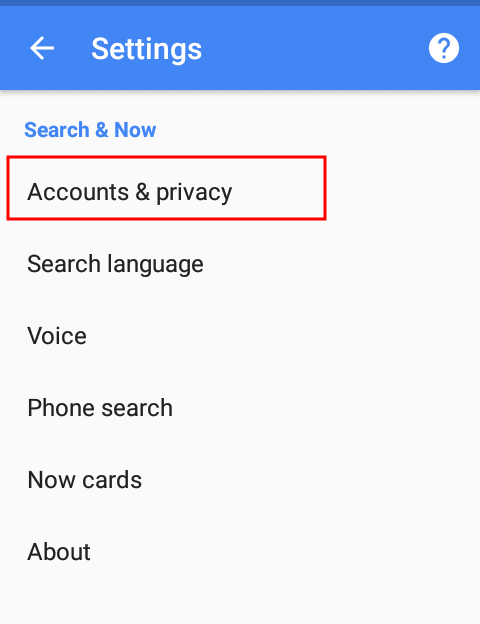
- Dans le cadre du compte et de la confidentialité, la première option de la liste sera "Compte Google". Cliquez dessus et un menu apparaîtra où vous pourrez sélectionner votre compte préféré. Vous pouvez également choisir de vous déconnecter de votre compte ici en cliquant sur le bouton ""Se déconnecter"" .
Si vous ne souhaitez pas basculer entre les comptes Google ou Gmail, mais que vous souhaitez les supprimer, voici ce que vous devez faire.
- Accédez aux paramètres de votre téléphone.
- Faites défiler vers le bas et appuyez sur l'option Comptes.
- Cliquez Google.
- Sélectionnez le compte que vous souhaitez supprimer.
- Cliquez sur les trois points dans le coin supérieur droit. appuyez sur "Supprimer le compte«Dans le menu qui apparaît.
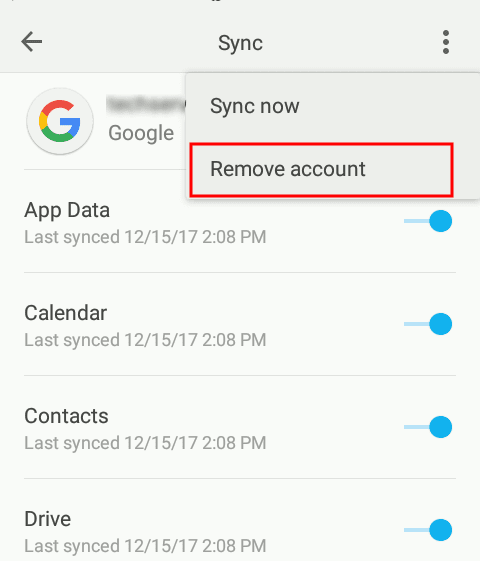
Lorsqu'un compte Google est supprimé, toutes les données associées sont supprimées de votre téléphone. Votre compte n'est pas supprimé du cloud, de nombreuses données telles que les contacts ou les applications payantes peuvent être récupérées si vous ajoutez à nouveau le compte ou utilisez le compte sur un autre appareil, mais toutes vos données locales (telles que les messages ou les paramètres d'application) ont disparu pour toujours. Vous verrez un avertissement concernant la suppression de données avant de terminer le processus.
Comment ajouter un compte Google supplémentaire aux téléphones Samsung
Étant donné que Samsung et d'autres fabricants ont tendance à Modification de l'interface utilisateur Android , Vous ne pourrez pas toujours appliquer les étapes ci-dessus avec précision. Voici comment ajouter un deuxième compte Google aux téléphones Samsung.
- Accédez aux paramètres depuis votre écran d'accueil, votre tiroir d'applications ou votre centre de notifications.
- Clique sur Comptes et sauvegarde.
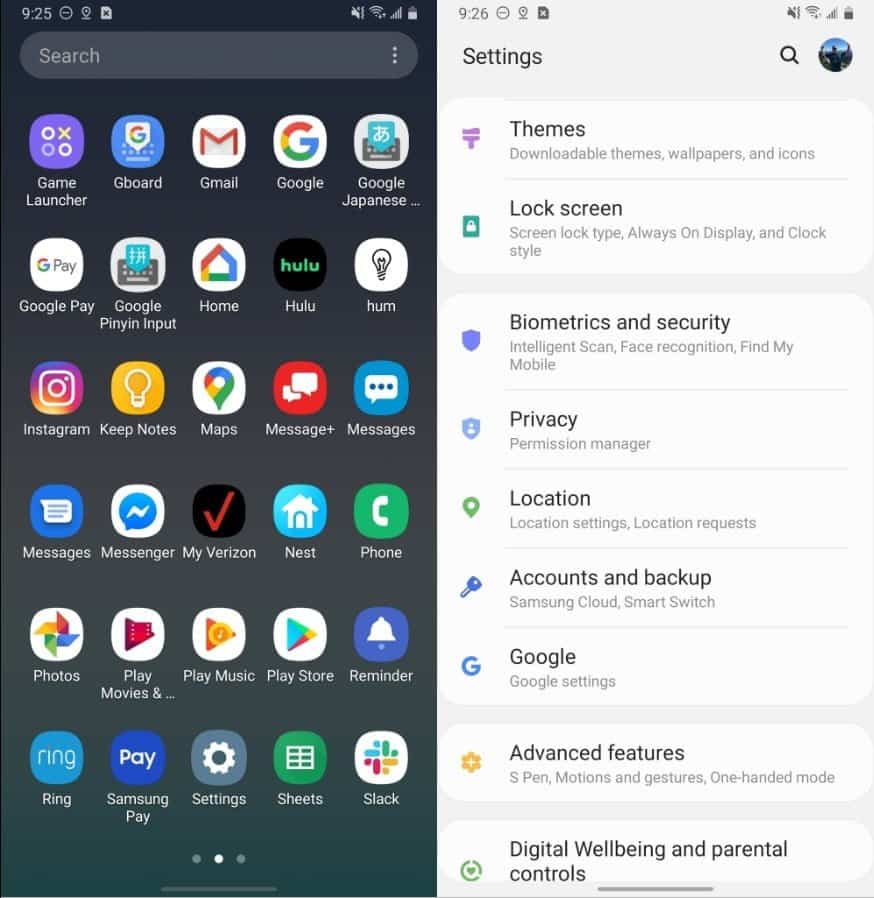
- Clique sur Comptes.
- Clique sur Ajouter un compte.
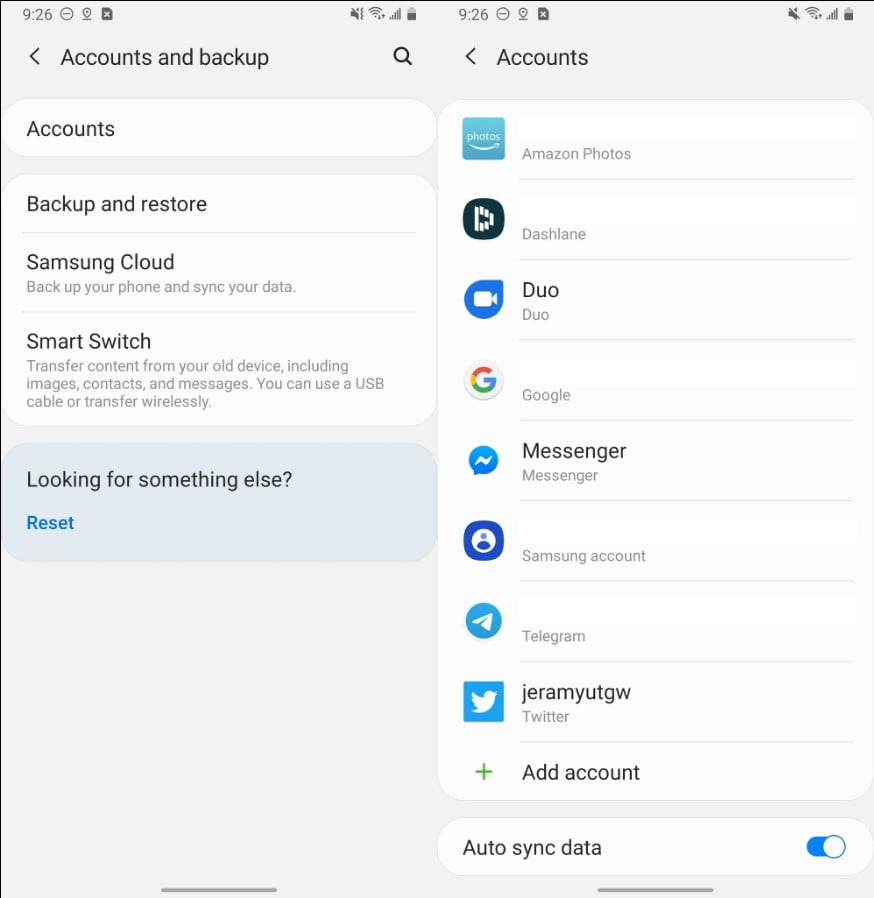
- Clique sur Google.
- Saisissez votre adresse e-mail dans le champ affiché. Vous pouvez également Créer un nouveau compte Pour l'ajouter.
- Clique sur Le suivant.
- Tapez votre mot de passe.
- Clique sur Le suivant.
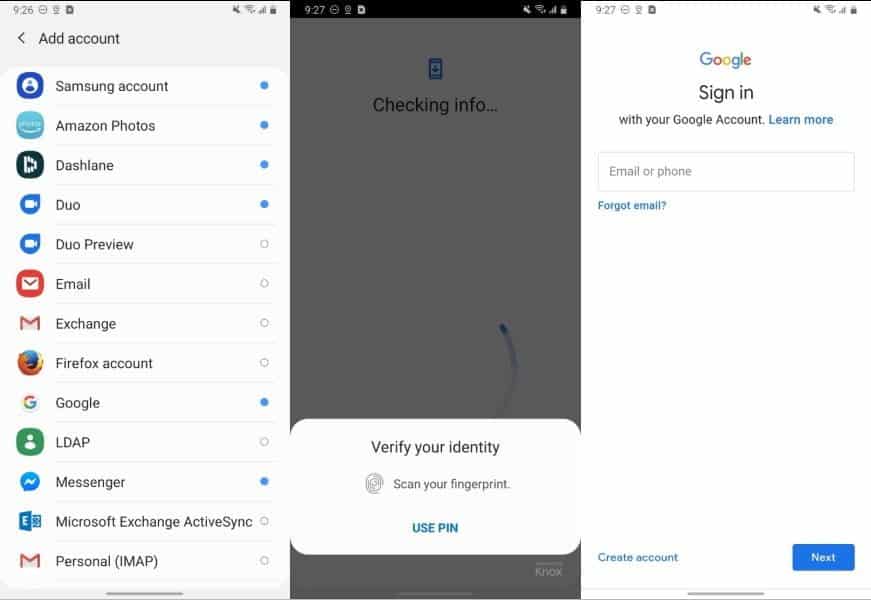
La couverture
Assurez-vous que c'est ce que vous voulez faire bien qu'il supprime tous les contacts et informations stockés sur ce compte. Nous vous recommandons de ne pas effectuer de conversion vers un nouveau compte Google ou Gmail tant que vous n'êtes pas sûr de pouvoir travailler sans ce compte.







